วิธีตัดเสียงบน TikTok
เผยแพร่แล้ว: 2022-12-13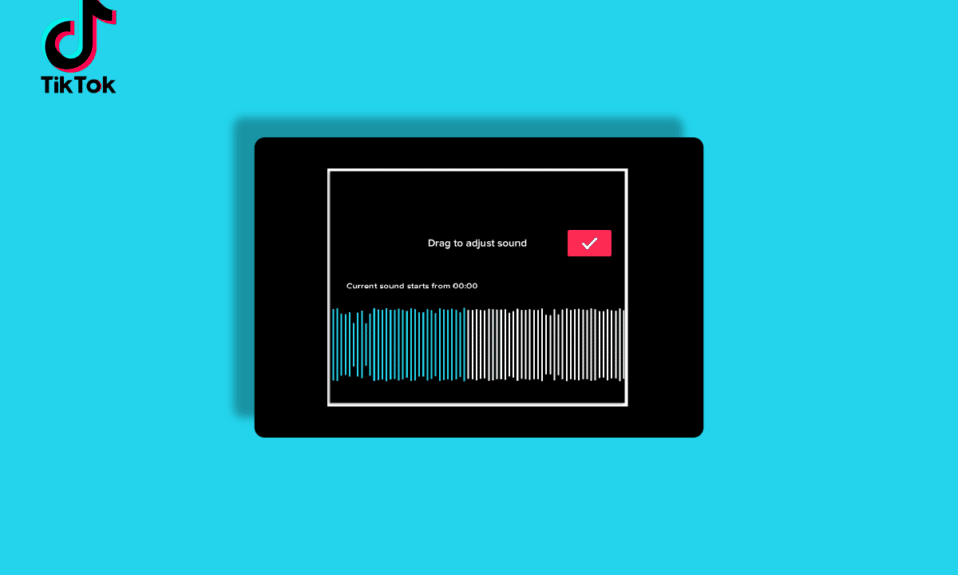
TikTok เป็นหนึ่งในวิดีโอสั้นยอดนิยมที่สร้างและอัปโหลดแพลตฟอร์มโซเชียลในโลก เหตุผลที่ TikTok ได้รับความนิยมเป็นเพราะคุณสมบัติและตัวเลือกที่มีอยู่ในแอพสำหรับทั้งผู้สร้างและผู้ชม ในฐานะผู้สร้าง TikTok เราไม่ควรต้องการใช้ซอฟต์แวร์ตัดต่อวิดีโอและแอพพลิเคชั่นต่าง ๆ เพื่อแก้ไขวิดีโอและเสียง แอพ TikTok มีตัวเลือกทั้งหมดเหล่านี้ ดังนั้นผู้ใช้จึงไม่จำเป็นต้องมองหาโปรแกรมตัดต่อและสามารถแก้ไขวิดีโอของตนตามด้วยเสียงและตัวกรอง เสียง TikTok ที่คุณเลือกจากคลังสามารถตัดแต่งได้ในแอพ TikTok เอง และคุณสามารถตัดแต่งก่อนบันทึกวิดีโอและหลังบันทึกวิดีโอได้ด้วย หากคุณยังใหม่กับ TikTok หรือใครก็ตามที่กำลังมองหาความช่วยเหลือเล็กน้อยในการตัดแต่งเสียงบน TikTok บทความนี้จะช่วยคุณได้ มันจะแนะนำคุณเกี่ยวกับขั้นตอนในการตัดแต่งเสียงบน TikTok และวิธีเปิดใช้งานการตัดแต่งเสียงของ TikTok นอกจากนี้ยังจะช่วยให้คุณรู้วิธีตัดแต่งเสียง TikTok หลังจากบันทึก
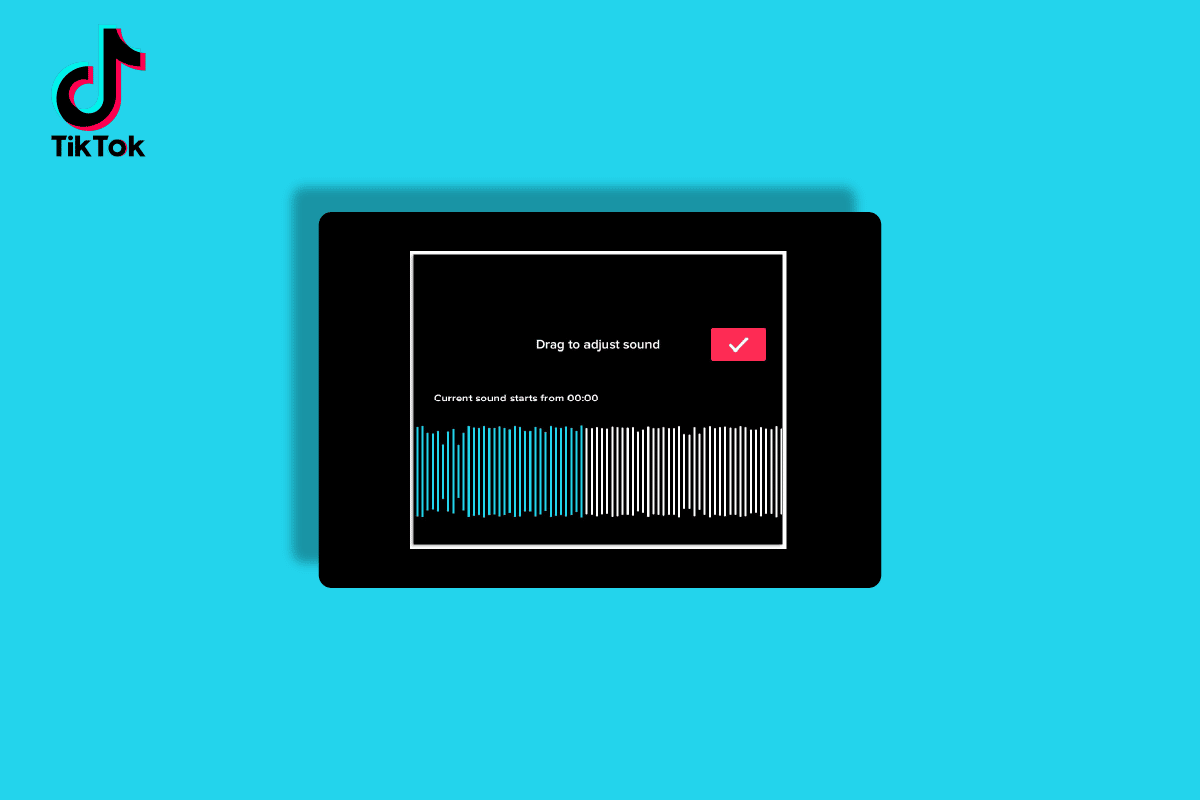
เนื้อหา
- วิธีตัดเสียงบน TikTok
- TikTok กำจัดการตัดแต่งเสียงหรือไม่?
- คุณยังสามารถตัดเสียง TikTok ได้หรือไม่?
- ฉันจะตัดเสียงบน TikTok ได้อย่างไร
- วิธีตัดเสียงก่อนบันทึก
- วิธีตัดเสียงหลังจากบันทึก
- ฉันจะเปิดใช้งานการตัดแต่งเสียงบน TikTok ได้อย่างไร
- ทำไมฉันถึงตัดเสียงบน TikTok ไม่ได้? ทำไมฉันไม่สามารถตัดเสียงบน TikTok ได้อีก?
วิธีตัดเสียงบน TikTok
อ่านต่อไปเพื่อค้นหาขั้นตอนที่อธิบายวิธีตัดแต่งเสียงบน TikTok อย่างละเอียดพร้อมภาพประกอบที่เป็นประโยชน์เพื่อความเข้าใจที่ดีขึ้น
TikTok กำจัดการตัดแต่งเสียงหรือไม่?
ไม่ TikTok ไม่ได้กำจัดเสียงการตัดแต่ง เครื่องมือสนิปสำหรับเสียงบน TikTok ช่วยให้ผู้ใช้เลือกส่วนที่เหมาะสมของเสียงที่พวกเขาเลือกได้ พวกเขาสามารถบันทึกวิดีโอได้ TikTok เป็นแพลตฟอร์มอัปโหลดวิดีโอสั้น ๆ ซึ่งวิดีโอที่ไม่มีเสียงและเสียงแบบสุ่มอาจดูไม่ดีสำหรับผู้ใช้รายอื่น นั่นเป็นเหตุผลว่าทำไมการมีเสียงที่เหมาะสมจึงเป็นส่วนสำคัญที่สุดของวิดีโอ TikTok ต้องมีตัวเลือกการตัดเสียงบน TikTok และ TikTok ไม่สามารถลบออกได้ ตอนนี้คุณต้องรู้แล้วว่า TikTok กำจัดคุณสมบัติการตัดแต่งหรือไม่
คุณยังสามารถตัดเสียง TikTok ได้หรือไม่?
ได้ คุณยังสามารถตัดต่อเสียง TikTok ได้ เป็นตัวเลือกเริ่มต้นบน TikTok ซึ่งทำให้ผู้ใช้สามารถตัดเสียงของวิดีโอ TikTok ของตนได้ ในฐานะผู้ใช้ TikTok ในการย่อเสียงบน TikTok คุณต้องเลือกเสียงจากคลังเสียงและย่อให้สั้นลงตามที่คุณต้องการ
ฉันจะตัดเสียงบน TikTok ได้อย่างไร
หากต้องการทราบวิธีสนิปเสียงบน TikTok ให้ทำตามวิธีการเหล่านี้:
วิธีที่ 1: ก่อนบันทึก
1. เปิดแอพ TikTok บนอุปกรณ์มือถือ Android หรือ iOS

2. แตะที่ ไอคอนเครื่องหมายบวก จากแถบด้านล่าง
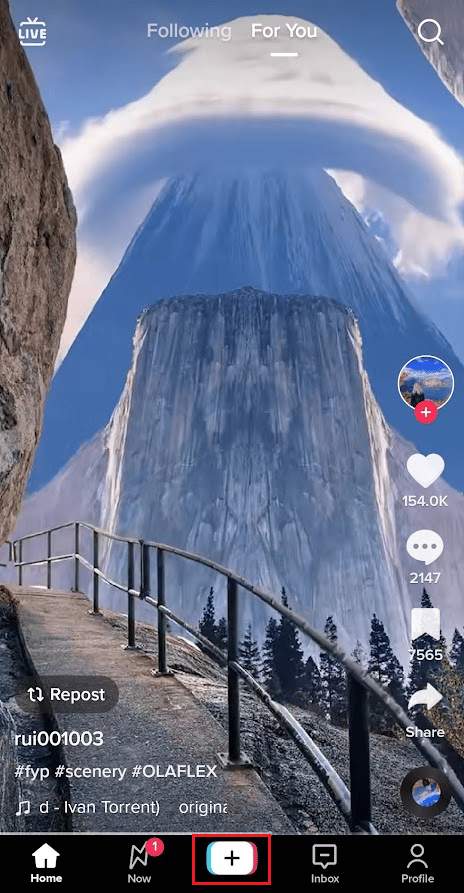
3. แตะที่ตัวเลือก เพิ่มเสียง จากด้านบนของหน้าจอกล้อง
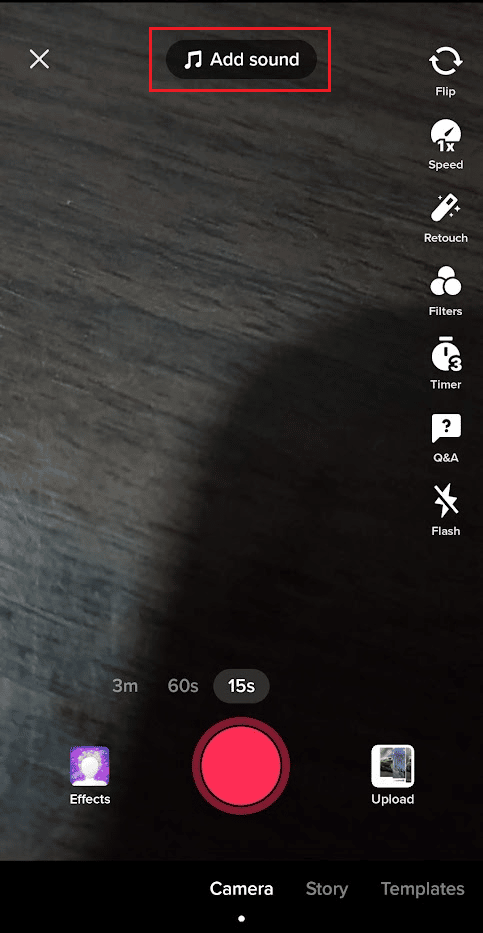
4. ค้นหาและแตะที่ เสียงที่ต้องการ
5. แตะที่ ไอคอน กรรไกร เพื่อตัดแต่ง
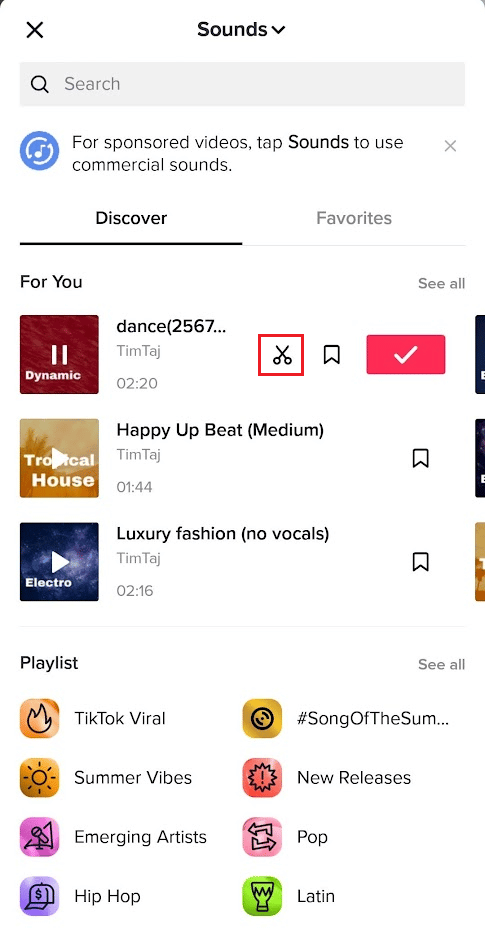
6. ปรับ แถบเลื่อน เพื่อตัดเสียงและแตะที่ เสร็จสิ้น
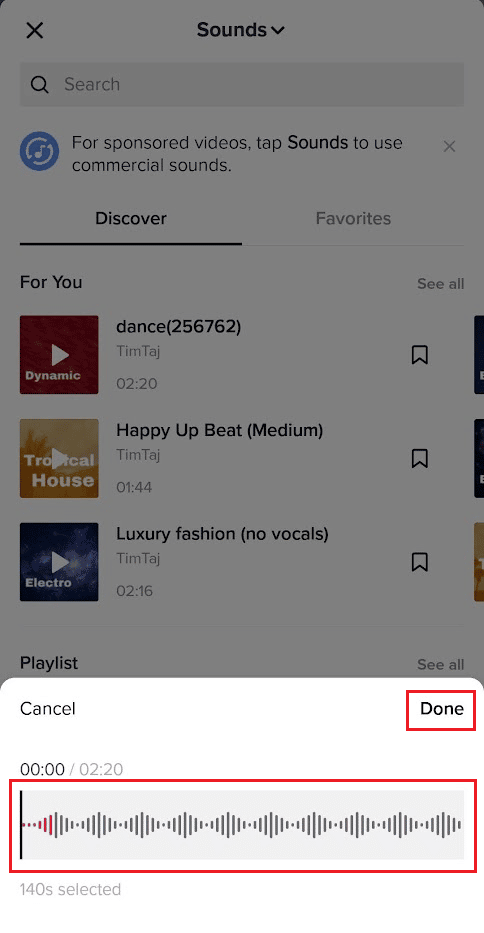
อ่านด้านล่างเพื่อเรียนรู้วิธีตัดแต่งเสียงบน TikTok หลังจากบันทึก
อ่านเพิ่มเติม : วิธีซูมเข้าบน TikTok โดยไม่ต้องใช้มือ
วิธีที่ 2: หลังจากบันทึก
1. เปิดแอพ TikTok แล้วแตะที่ ไอคอน เครื่องหมายบวก จากแถบด้านล่าง
2. แตะที่ เพิ่มเสียง
3. แตะที่ เสียงที่ต้องการ > ไอคอนเครื่องหมายถูก
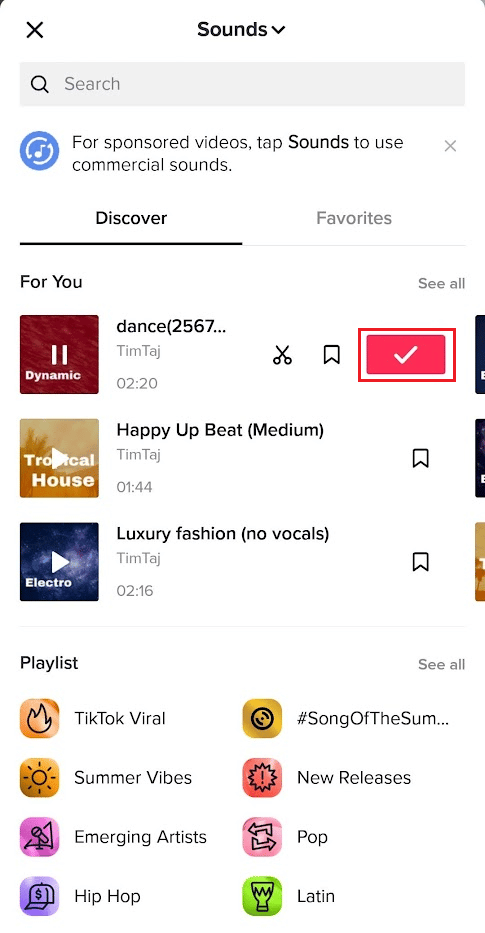
4. จากนั้นแตะที่ ปุ่มบันทึก และบันทึก วิดีโอ

หมายเหตุ : คุณยังสามารถอัปโหลดวิดีโอที่มีอยู่แล้วได้โดยแตะที่ตัวเลือก อัปโหลด
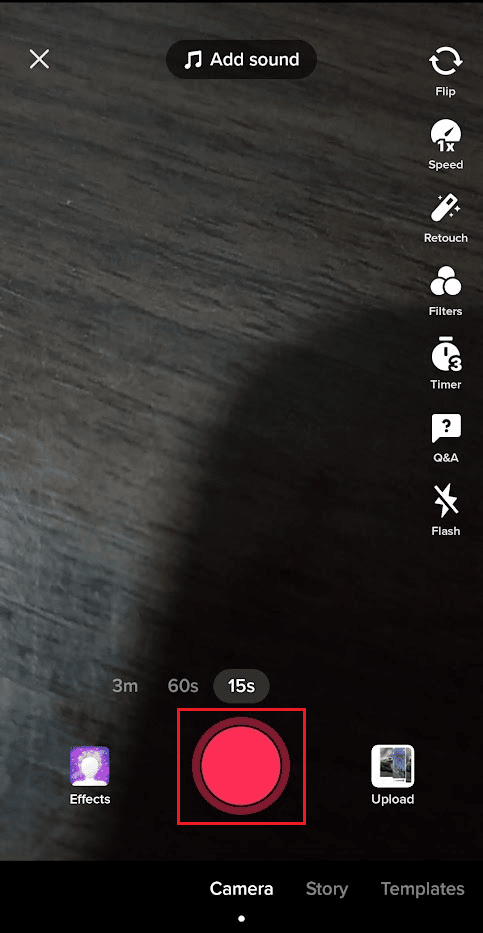
5. หลังจากบันทึกวิดีโอแล้ว ให้แตะที่ตัวเลือก ปรับคลิป จากบานหน้าต่างด้านขวาของหน้าจอแก้ไข
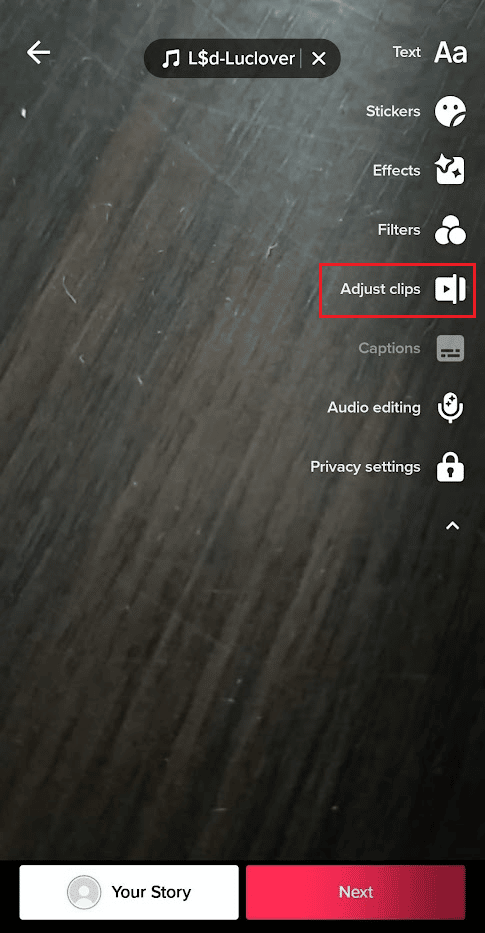
6. แตะที่ เพลงประกอบ จากไทม์ไลน์และไปที่ จุดสิ้นสุดของเพลงประกอบ ดังที่แสดงด้านล่าง
7. แตะปลาย ลูกศร ของซาวด์แทร็กค้างไว้แล้ว เลื่อนไปทางซ้าย เพื่อตัดแต่งเสียง
8. หลังจากย่อซาวด์แทร็กให้สั้นลง ให้แตะที่ตัวเลือก บันทึก จากมุมขวาบนของหน้าจอ
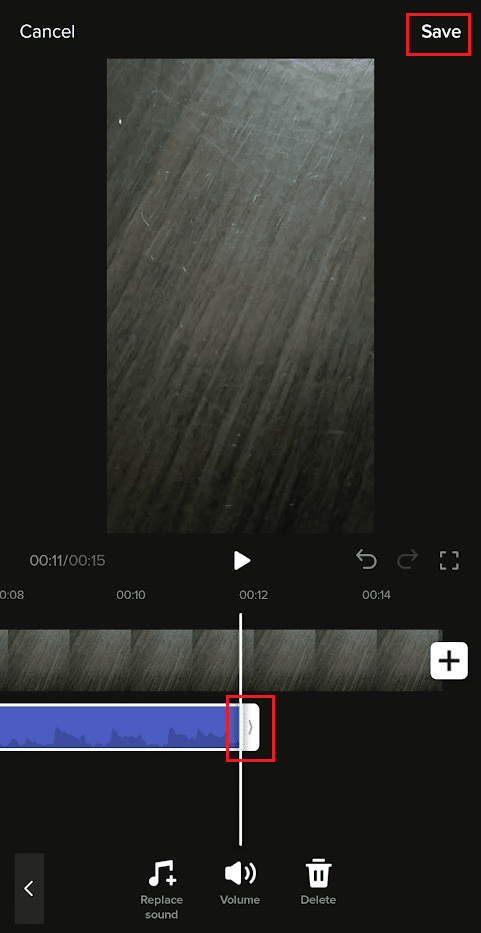
9. จากนั้นแตะที่ ถัดไป เพื่อโพสต์วิดีโอบนโปรไฟล์ TikTok ของคุณ
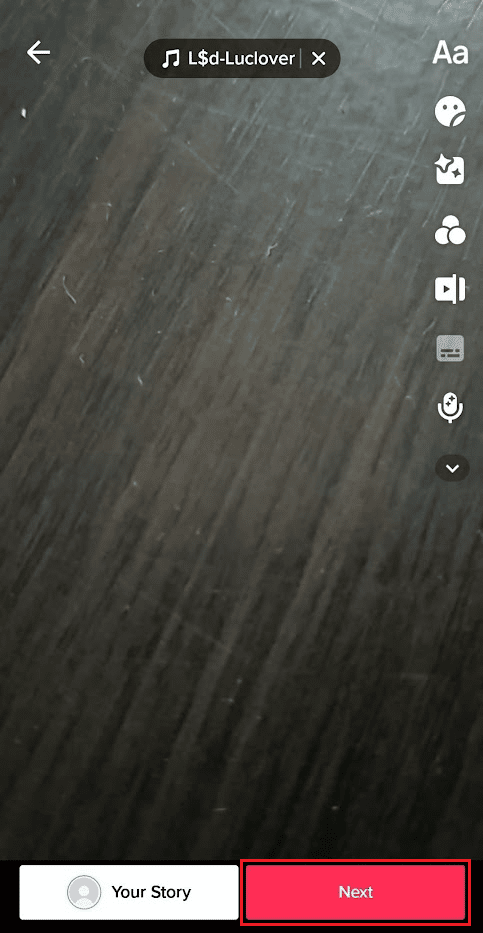
อ่านเพิ่มเติม : วิธีปรับเสียงบน TikTok
วิธีตัดเสียงก่อนบันทึก
หากต้องการตัดแต่งเสียง TikTok ก่อนบันทึก ให้ทำตามขั้นตอนเหล่านี้:
1. เปิดแอพ TikTok บนโทรศัพท์ของคุณ
2. แตะที่ ไอคอนเครื่องหมายบวก จากแถบด้านล่าง
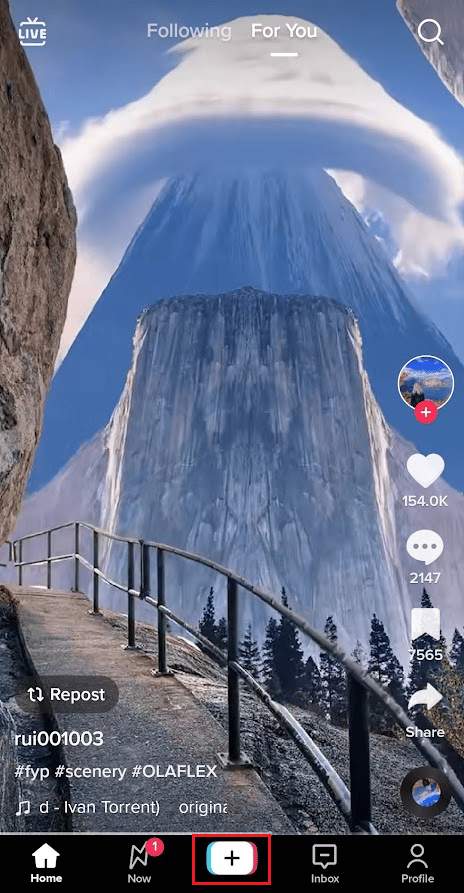
3. จากนั้นแตะที่ตัวเลือก เพิ่มเสียง
4. ค้นหาและแตะที่ เสียงที่ต้องการ > ไอคอนกรรไกร
5. ปรับ แถบเลื่อน เพื่อตัดเสียง
6. จากนั้นแตะที่ เสร็จสิ้น
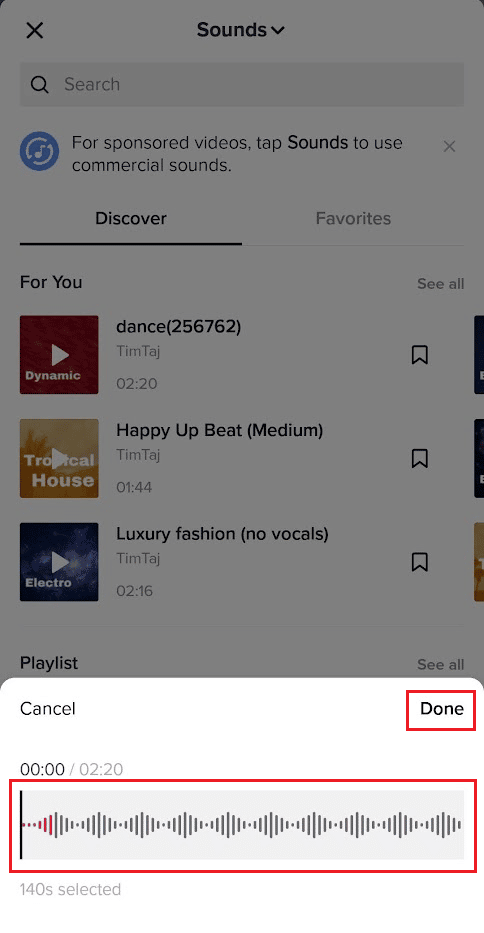
อ่านเพิ่มเติม : วิธีพูดคุยผ่านเสียงบน TikTok โดยไม่ต้องพากย์เสียง
วิธีตัดเสียงหลังจากบันทึก
หากต้องการทราบวิธีตัดแต่งเสียงบน TikTok หลังจากบันทึก เพียงทำตามขั้นตอนด้านล่าง:
1. เปิดแอพ TikTok บนอุปกรณ์ของคุณ
2. แตะที่ไอคอน เครื่องหมายบวก > เพิ่มเสียง > เสียงที่ต้องการ > ไอคอนเครื่องหมายถูก
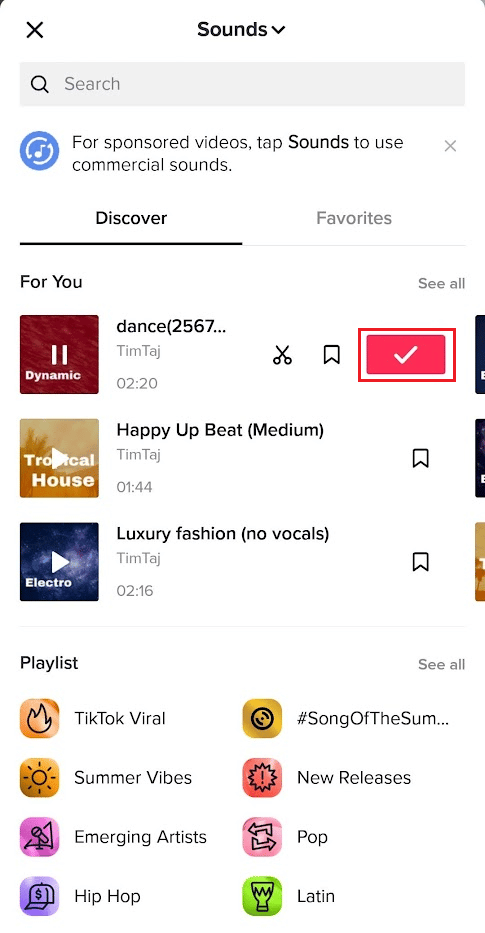
3. แตะที่ ปุ่มบันทึก และบันทึก วิดีโอ
หมายเหตุ : คุณยังสามารถอัปโหลดวิดีโอที่มีอยู่แล้วได้โดยแตะที่ตัวเลือก อัปโหลด
4. จากนั้นแตะที่ ปรับคลิป > ซาวด์แทร็ก จากไทม์ไลน์
5. ตอนนี้ ไปที่ จุดสิ้นสุดของซาวด์แทร็ก
6. แตะปลาย ลูกศร ของซาวด์แทร็กค้างไว้แล้ว เลื่อนไปทางซ้าย เพื่อตัดแต่งเสียง
7. แตะที่ บันทึก
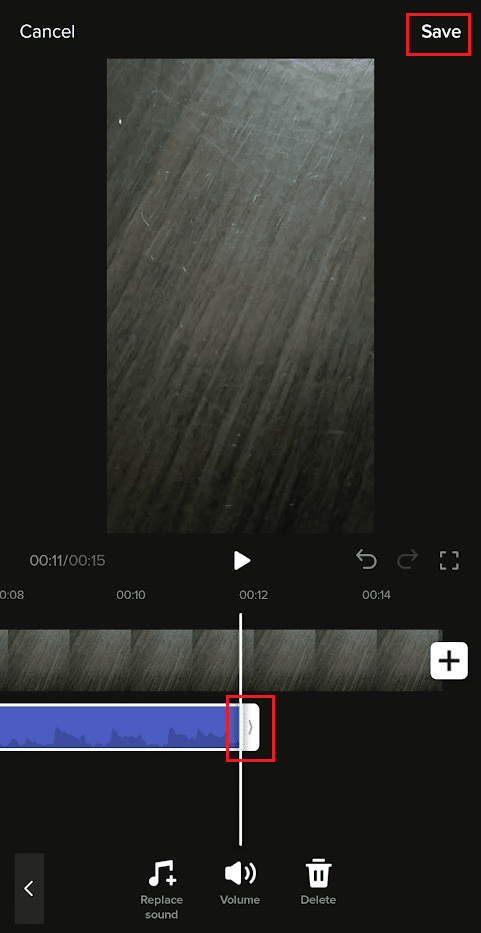
8. สุดท้าย แตะที่ ถัดไป เพื่อโพสต์วิดีโอหรือบันทึกเป็นฉบับร่างในโปรไฟล์ TikTok ของคุณ
นี่คือวิธีการย่อเสียงบน TikTok หลังจากบันทึก
ฉันจะเปิดใช้งานการตัดแต่งเสียงบน TikTok ได้อย่างไร
คุณสามารถเปิดใช้งานและใช้คุณสมบัติการตัดแต่งบนแอพ TikTok ด้วยความช่วยเหลือของ ขั้นตอนที่กล่าวถึงข้างต้น
ทำไมฉันถึงตัดเสียงบน TikTok ไม่ได้? ทำไมฉันไม่สามารถตัดเสียงบน TikTok ได้อีก?
ต่อไปนี้เป็น สาเหตุ บางประการที่ทำให้คุณไม่สามารถตัดเสียงบน TikTok ได้:
- ความยาวของเสียง ที่คุณเลือกสนิปนั้น น้อยกว่า 10 หรือ 15 วินาที
- อาจมี ข้อผิดพลาดเกิดขึ้นในแอป
- อาจเป็น ข้อบกพร่อง หรือคุณกำลังใช้แอป TikTok เวอร์ชันเก่า
แนะนำ :
- แก้ไขไม่สามารถเปลี่ยนรูปโปรไฟล์ Messenger บน Android
- วิธีเข้าร่วม Live ของใครบางคนบน TikTok
- 20 ซอฟต์แวร์แก้ไขเสียงฟรีที่ดีที่สุด
- วิธีตัดแต่งวิดีโอใน Windows 10
ดังนั้น เราหวังว่าคุณจะเข้าใจ วิธีตัดแต่งเสียงบน TikTok พร้อมขั้นตอนโดยละเอียดเพื่อช่วยเหลือคุณ คุณสามารถแจ้งให้เราทราบข้อสงสัยหรือข้อเสนอแนะเกี่ยวกับหัวข้ออื่น ๆ ที่คุณต้องการให้เราสร้างบทความ วางไว้ในส่วนความคิดเห็นด้านล่างเพื่อให้เราทราบ
